Configurare Virtual Pc per Installare Un Sistema Operativo
Attenzione: Questa e’ una raccolta di appunti le informazioni presenti sono dei rispettivi autori.
| Start –> Tutti Programmi –> Microsoft Virtual PC |
 |
| Cliccare sul Bottone NUOVO di Microsoft Virtual PC |
 |
| Si aprira una finestra che ti guidera’ alla configurazione della macchina virtuale |
Clikka sul Bottone AVANTI
Seleziona la 1° voce “Crea Una Macchina Virtuale”
Clikka sul Bottone AVANTI
Seleziona la posizione dove salvare tutte le impostazioni della macchina virtuale
Clikka sul Bottone AVANTI
Seleziona le impostazioni, della mcchina virtuale, e’ possibile selezionare nel menu a tendina il sistema operativo questo permette di avere gia’ tutte le impostazioni di memoria/spazio sul disco gia’ configurate, ma se volte potete sceglierle vuoi utilizzando la voce altro.
Clikka sul Bottone AVANTI
Seleziona le impostazioni consigliate oppure fate voi (attenzione alla quantita’ di memoria che viene allocata per la macchina virtuale se e’ piu’ di quella presente nel sistema operativo host si rischia di rallentare il tutto).
Clikka sul Bottone AVANTI
Seleziona la posizione dove salvare il disco virtuale che si andra’ ad utilizzare per eseguire il sistema operativo sulla macchina virtuale
la voce “Abilita file Modifiche Disco” permette di poter modificare le impostazione della macchina virtuale senza modificare il disco principale e per tanto poter tornare indietro se tali modifiche non sono aspettate
Clikka sul Bottone AVANTI
Schermata di riepilogo con le impostazioni della macchina virtuale.
Clikka sul Bottone FINE
Ora Puoi avviare la macchina virtuale che si e’ creato e procedere con l’installazione del sistema operativo scelto.
® Dream Land by Giovanni Bifera
LE INFORMAZIONI CONTENUTE SONO FORNITE SENZA GARANZIA DI ALCUN TIPO, IMPLICITA OD ESPLICITA. L’UTENTE SI ASSUME L’INTERA RESPONSABILITA’ PER L’UTILIZZO DI QUESTE INFORMAZIONI. IN NESSUN CASO SI RENDONO RESPONSABILI PER DANNI DIRETTI, INDIRETTI O ACCIDENTALI CHE POSSANO PROVOCARE PERDITA DI DENARO O DI DATI.
Numero Di Accessi Alla Pagina: 2226
Short Link:

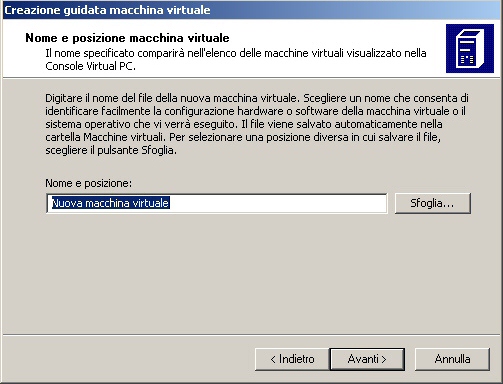




 Print
Print StumbleUpon
StumbleUpon Facebook
Facebook Twitter
Twitter Google Bookmarks
Google Bookmarks Add to favorites
Add to favorites email
email Google Buzz
Google Buzz LinkedIn
LinkedIn Live
Live PDF
PDF RSS
RSS Wikio IT
Wikio IT
Lascia un commento
Devi essere connesso per inviare un commento.